Создание прокси
В Vision вы можете добавить прокси несколькими способами:
- на вкладке Прокси в каждой папке
- при создании профиля
- при изменении прокси для конкретного профиля
- массовый импорт прокси
Рассмотрим каждый из способов подробнее.
Добавление на вкладке Прокси
В каждой папке есть соответствующий раздел, в котором вы можете добавить прокси, отредактировать их, перенести или удалить.
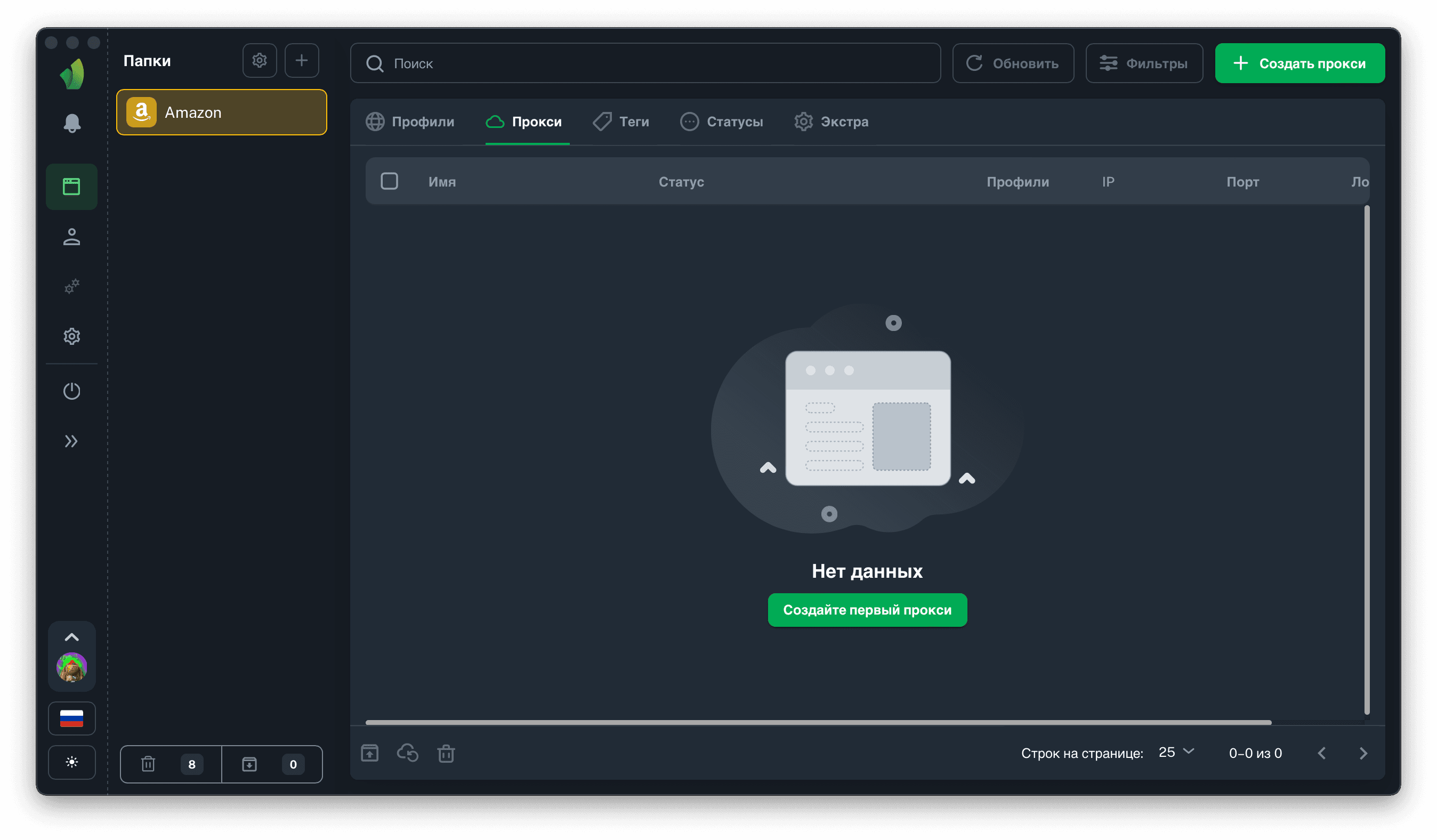
Для того, чтобы добавить прокси, необходимо нажать на кнопку Создать прокси, ввести все необходимые данные в сайдбаре создания прокси, а затем нажать на кнопку Создать.
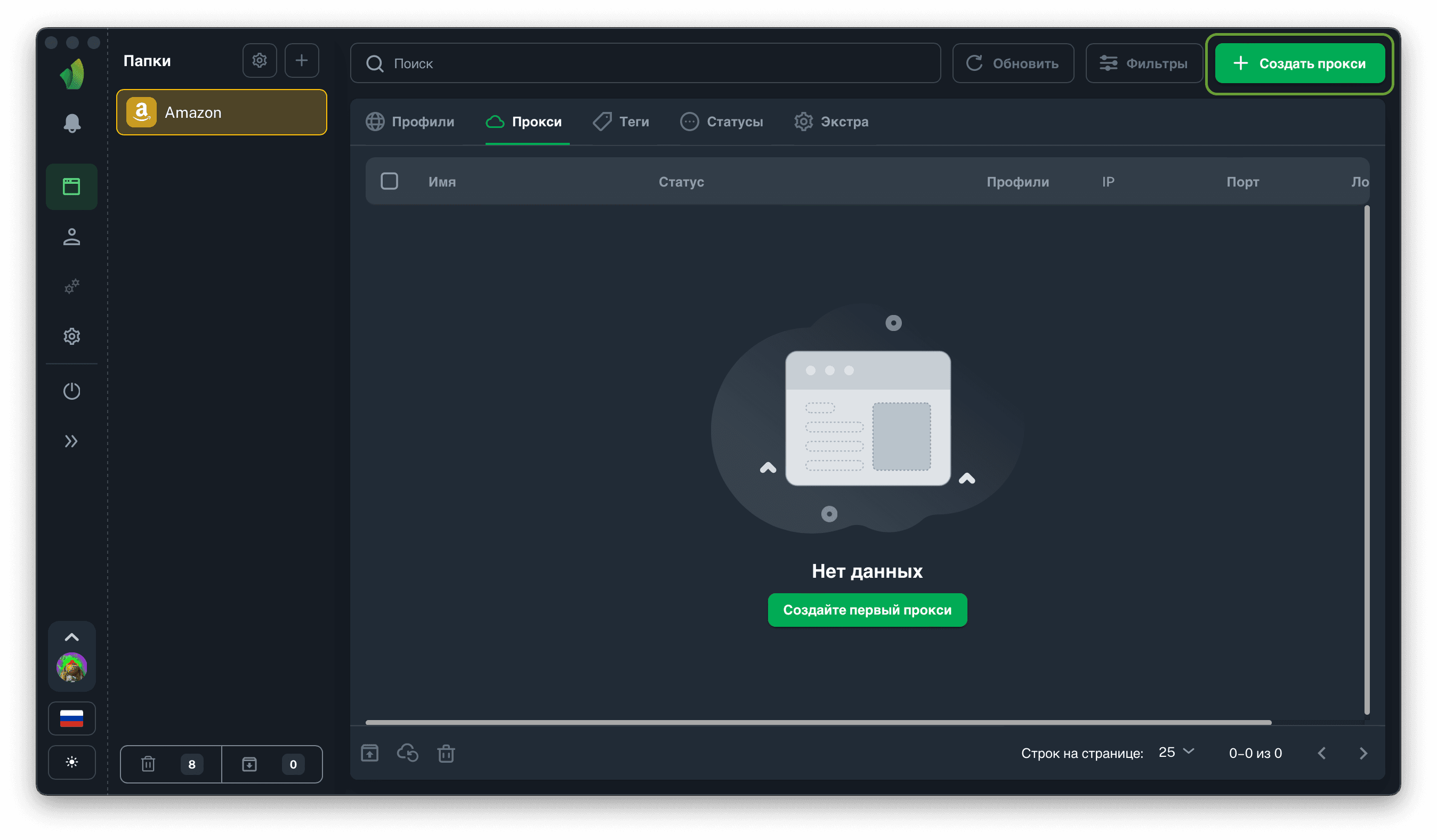
Нажимаем на кнопку Создать прокси (обведена зелёным цветом на скриншоте)
Поля Имя прокси и Ссылка для смены IP не являются обязательными, их можно оставить пустыми. В случае, если поле Имя прокси не заполнять, название будет сгенерировано автоматически.
Добавление прокси при создании профиля
Ещё один способ - добавление прокси в сайдбаре создания профиля. Способ полностью аналогичен предыдущему, меняется лишь место добавления.
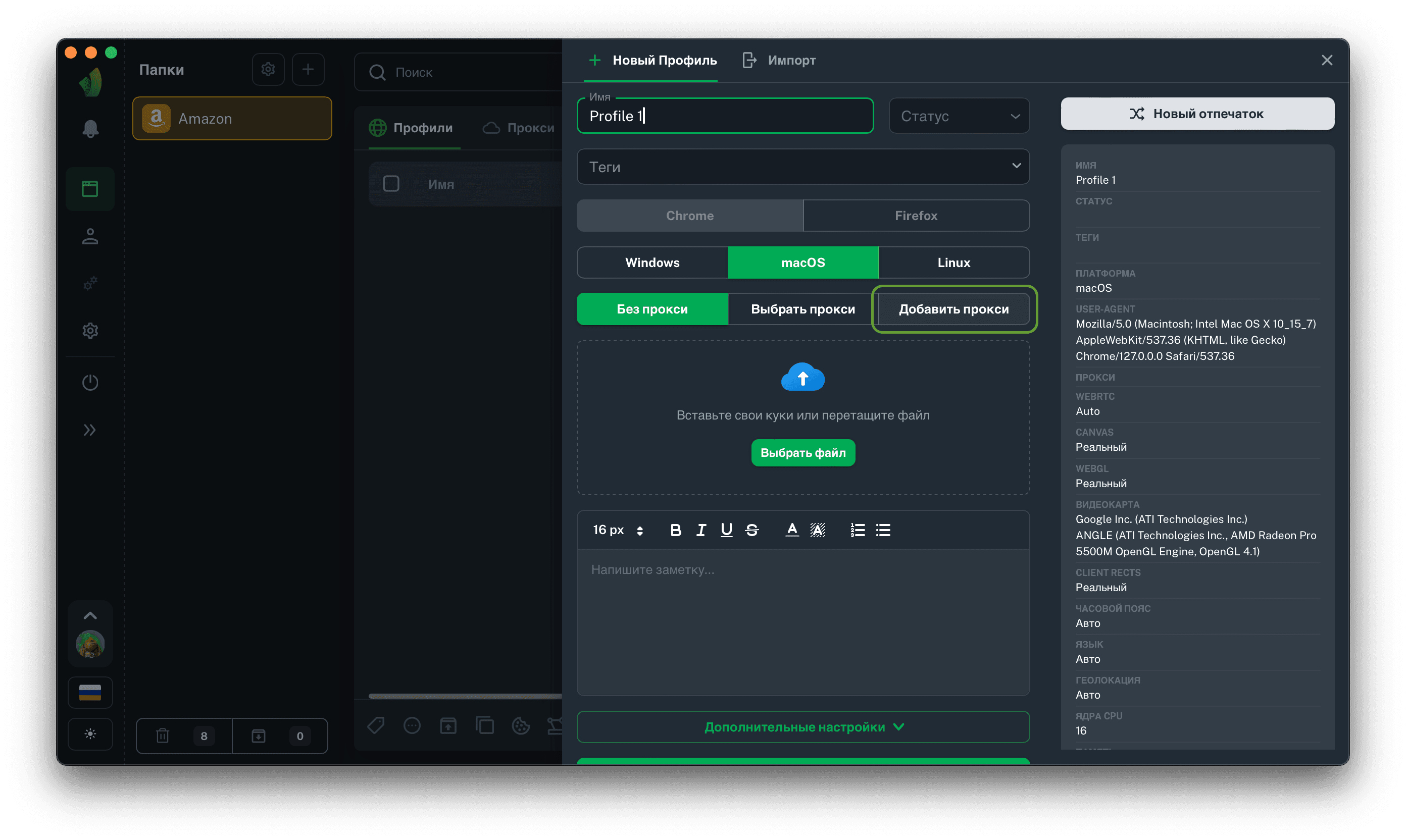
На вкладке Профили нажмите кнопку Создать профиль, в открывшемся сайдбаре создания профиля нажмите Добавить прокси (выделена зелёным цветом)
Добавление прокси при изменении прокси браузерного профиля
Следующий способ добавления прокси доступен в таблице браузерных профилей на вкладке Профили. Если у вас включен к отображению столбец Прокси в таблице профилей - вы сможете не только сменить прокси на конкретном профиле, но и добавить новый прокси.
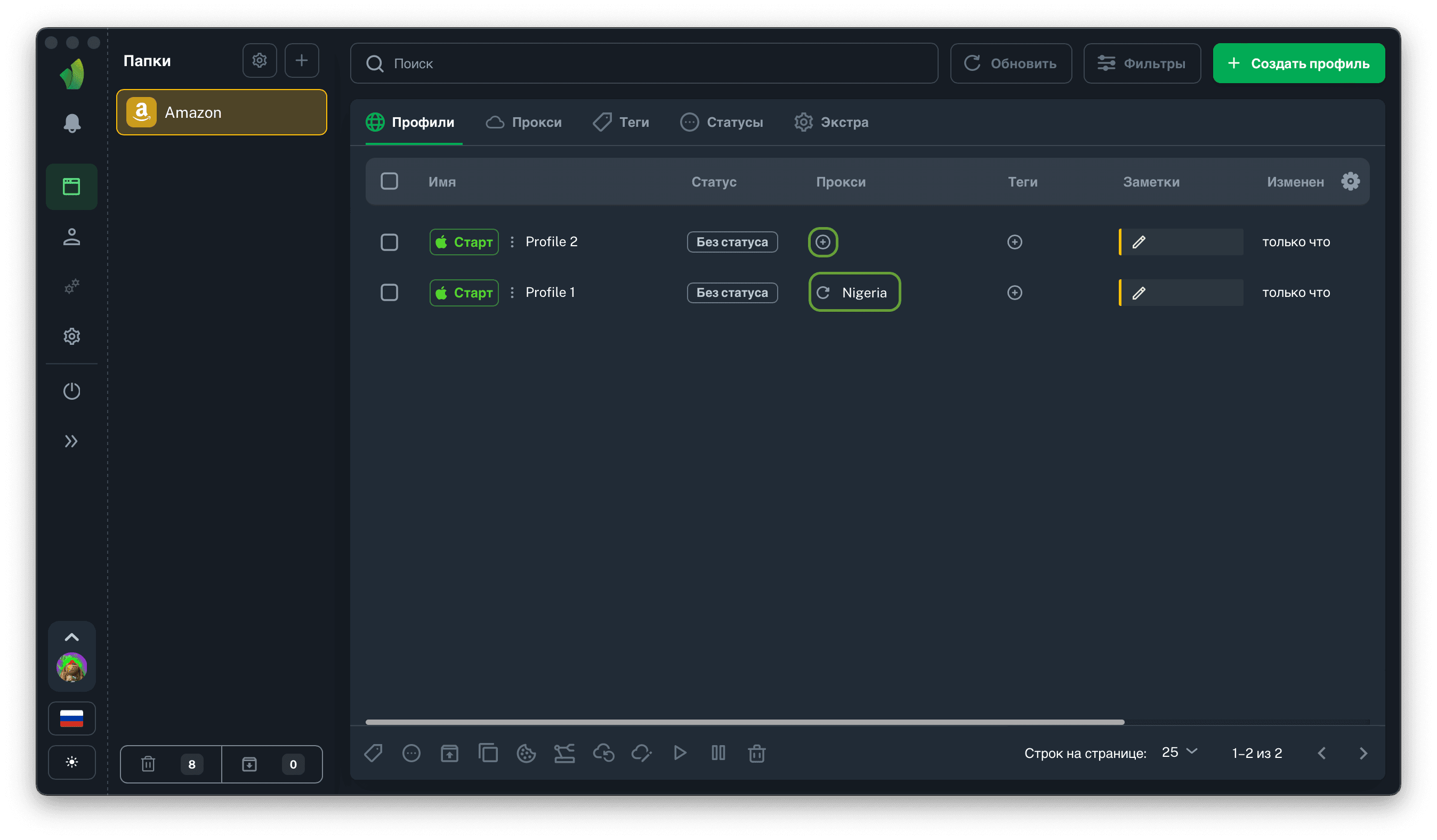
На вкладке Профили, в столбце Прокси нажмите на иконку + или на название прокси, которые сейчас привязаны к профилю (обведено зелёным цветом)
Массовый импорт прокси
В Vision также доступен массовый способ добавления прокси, находится он в сайдбаре создания прокси, на вкладке Массовое создание прокси
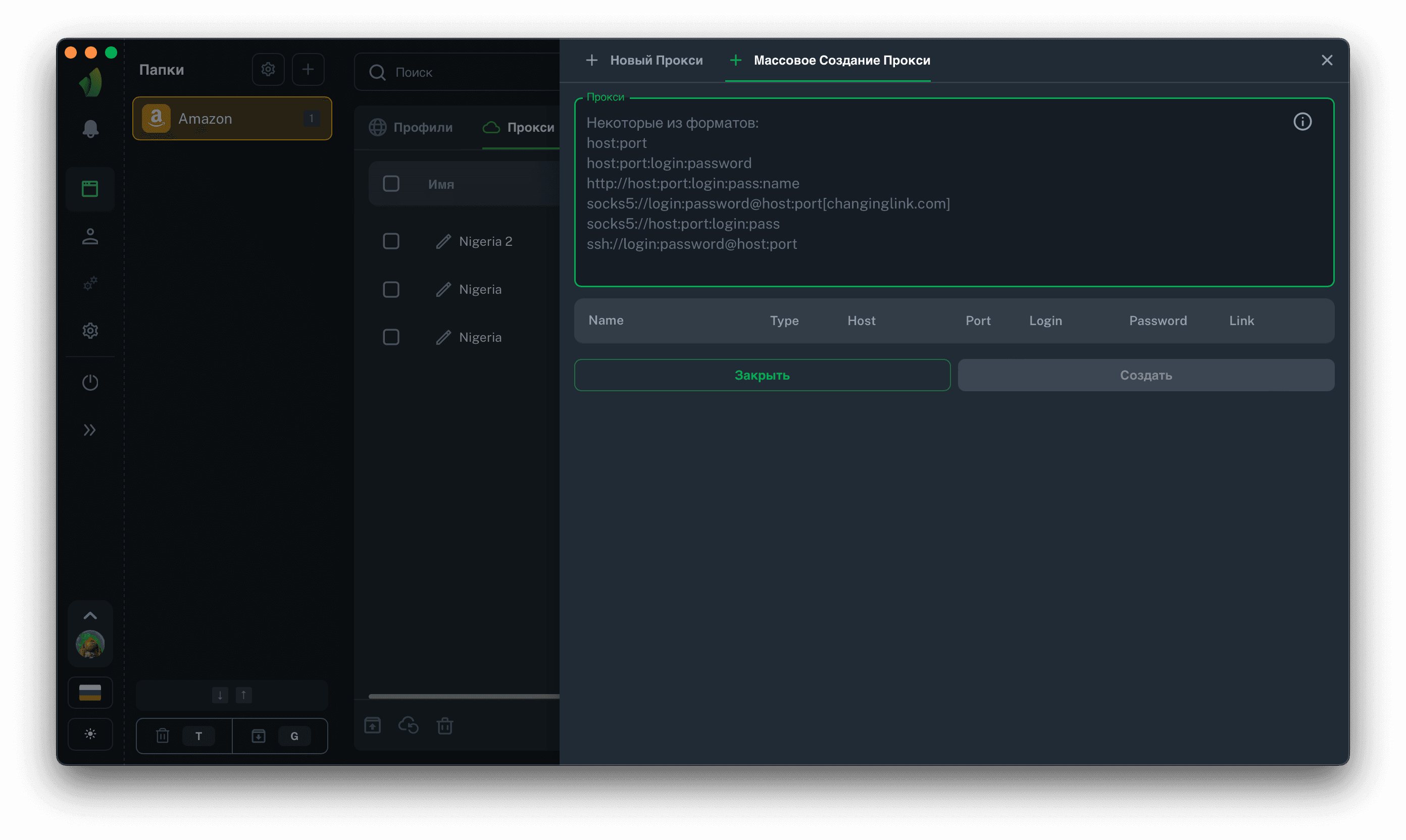
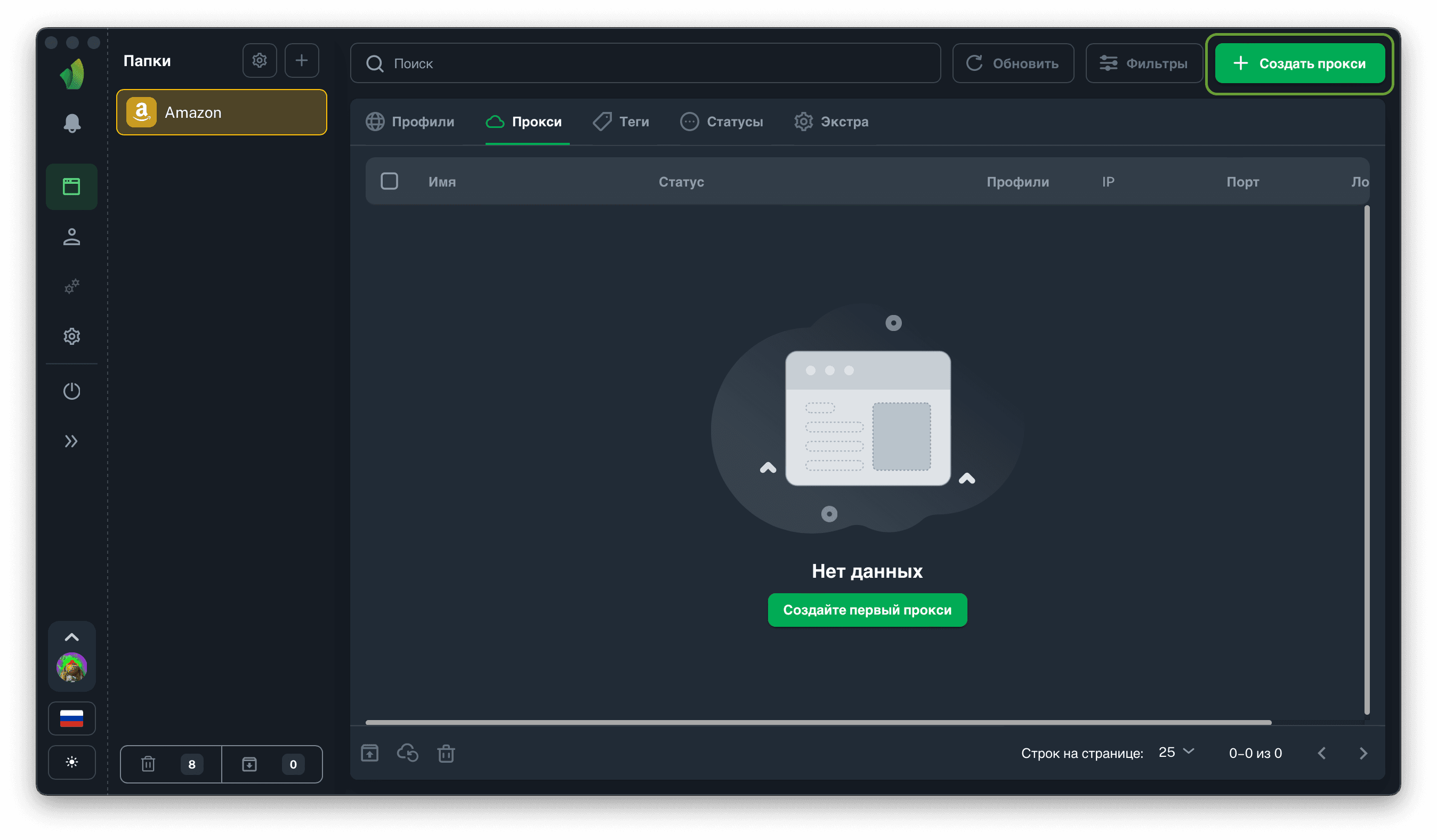
Нажимаем на кнопку Создать прокси (обведена зелёным цветом на скриншоте)
Массовый импорт прокси с помощью Drag'n'Drop
Помимо массового импорта из формы вы также можете перетащить текстовый файл с прокси, указанными в доступных форматах и они будут распознаны и добавлены.